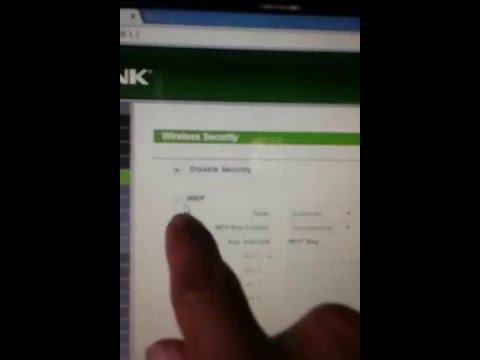O Gerenciador de Dispositivos do Windows possui uma seção de Adaptadores de Rede separada que exibe todos os adaptadores de rede instalados no sistema. Na maioria das vezes, é uma placa de rede (LAN), adaptador Wi-Fi (WLAN), dispositivos Bluetooth e dispositivos do sistema: Adaptador TAP-Windows, Microsoft Virtual Wi-Fi, Microsoft Wi-Fi Direct, WAN Miniport, etc.
Neste artigo, quero falar sobre esses adaptadores. Por que são responsáveis e como funcionam. Quais adaptadores de rede devem estar no Gerenciador de dispositivos do Windows. Como adicioná-los e removê-los lá. Por que os adaptadores de rede não são exibidos no gerenciador de dispositivos, não são excluídos, não funcionam, não veem o Wi-Fi e a Internet. No mesmo gerenciador de dispositivos, esses adaptadores costumam ser exibidos com erros. Por exemplo, "código 31". Acontece que um ponto de exclamação, uma seta é exibida perto do adaptador ou o próprio ícone é transparente. Isso significa que este dispositivo tem erros, não funciona corretamente ou está desativado.
Minha seção "Adaptadores de rede" no Gerenciador de dispositivos se parece com isto (no Windows 10):
Trata-se de um laptop, no qual, além de uma placa de rede, estão conectados Wi-Fi e um módulo Bluetooth. Em um computador pessoal normal, por exemplo, ou em um laptop onde os drivers para Wi-Fi e Bluetooth não estão instalados nesta seção, um adaptador pode ser exibido - uma placa de rede (eu tenho este controlador da família Realtek PCIe GBE). Já que o Windows quase sempre instala automaticamente o driver na placa de rede. E está em quase todas as unidades de sistema e laptops. Porém, já existem muitos laptops sem placa de rede.
Dependendo do dispositivo (PC, laptop, tablet), o hardware instalado nele, drivers, configurações, etc., o número de adaptadores de rede e seus nomes podem ser diferentes - isso é normal. Por exemplo: um laptop possui um módulo Qualcomm Atheros Wi-Fi (a própria placa) e outro Intel.
Artigo relacionado: por que não há adaptador de rede no gerenciador de dispositivos.
Vamos dar uma olhada em cada adaptador e ver para que serve e como funciona. Vou considerar o exemplo de adaptadores em meu laptop.
- O controlador da família Realtek PCIe GBE é uma placa de rede (LAN) do fabricante Realtek (no meu caso). Ele é necessário para se conectar à Internet usando um cabo de rede que se conecta a uma porta Ethernet em um laptop ou PC. Seu nome geralmente contém as palavras "PCI-E" ou "Ethernet". Os fabricantes mais populares desses controladores são Realtek, Qualcomm Atheros, Intel. Se este adaptador não estiver no Gerenciador de dispositivos, ele não está instalado (ou está quebrado) ou o driver não está instalado. Leia mais sobre isso aqui: qual driver é necessário para uma placa de rede (controlador Ethernet).
- Intel (R) Dual Band Wireless-AC 3160 é um adaptador Wi-Fi. Através dele nos conectamos a redes wi-fi. Em laptops, geralmente é integrado. E em um PC, você deve comprar e conectar um adaptador USB ou PCI. Se você tiver um computador fixo, consulte o artigo sobre como escolher um adaptador Wi-Fi para o seu PC. As palavras pelas quais você pode identificar o adaptador Wi-Fi: "WLAN", "Wireless", "AC", "Dual Band", "802.11". Os fabricantes podem ser diferentes: Intel, Atheros, Broadcom. Se você não tiver esse adaptador no gerenciador de dispositivos, ele não está conectado / o driver está quebrado / não instalado. Muitas vezes, um problema com os drivers. Portanto, você pode achar o artigo útil: como instalar drivers em um adaptador Wi-Fi no Windows 7.
- Dispositivo Bluetooth (rede de área pessoal) - estes adaptadores não são responsáveis pelo funcionamento do Bluetooth, mas sim pela organização de uma rede local via Bluetooth, através de diferentes protocolos. Pode haver vários deles. Se não houver esses adaptadores, você não tem um adaptador Bluetooth conectado, ele não está configurado ou você não configurou essa rede. Pode ser útil: como ativar o Bluetooth em um laptop.
- O TAP-Windows Adapter V9 é um adaptador de rede virtual do Windows. Ele pode ser usado para diferentes tarefas. Muitas vezes, fica por aí depois de configurar uma VPN, instalando programas que alteram as configurações de rede.
- WAN Miniport são adaptadores de sistema de que o Windows precisa para se conectar à Internet por meio de diferentes protocolos (PPTP, PPPoE, L2TP, etc.).
Veja a imagem:

Também pode exibir "Adaptador Virtual Wi-Fi Direct (Microsoft)", "Adaptador virtual para rede hospedada (Microsoft)", "Adaptador de rede com depuração de kernel (Microsoft)". Todos são adaptadores de sistema necessários para o funcionamento de certas funções. Na maioria das vezes, essa é a função de distribuição de Wi-Fi por meio da linha de comando ou pontos de acesso móveis no Windows 10.
Como faço para gerenciar adaptadores de rede no Windows?
Você pode clicar em "Exibir" e marcar a caixa ao lado de "Mostrar dispositivos ocultos". Depois disso, todos os adaptadores desativados que foram anteriormente conectados e configurados serão exibidos.

Se o ícone próximo ao adaptador não for brilhante, mas transparente, ele está desativado e não pode ser usado. Se houver um ícone em forma de seta próximo ao ícone, significa que o adaptador está simplesmente desligado. Para que ele comece a funcionar, é necessário habilitá-lo (Ligar dispositivo).

Também pode haver um ponto de exclamação amarelo próximo ao adaptador. Isso significa que o adaptador não está funcionando corretamente. Clique com o botão direito e selecione Propriedades. Ele exibirá "Status do dispositivo". Pode haver uma mensagem de erro e um código de erro pelo qual uma solução pode ser encontrada.

Ao clicar com o botão direito no adaptador, você pode atualizar seu driver, desativá-lo ou removê-lo do sistema. E também abra as propriedades (como mostrei acima) e altere os parâmetros necessários nas guias correspondentes.

Acho que não faz sentido considerar todas as propriedades e parâmetros de cada adaptador, e é claro que serão diferentes.
O gerenciador de dispositivos exibe os adaptadores físicos (placa de rede, módulo / adaptador Wi-Fi), bem como adaptadores virtuais e outros componentes que o Windows precisa para executar várias funções.
Você pode abrir as opções de cada adaptador, desabilitá-lo, desinstalar, atualizar o driver, ver o status, erros, etc. Isso é o que eu queria mostrar neste artigo. Se você ainda tiver alguma dúvida, pergunte nos comentários.